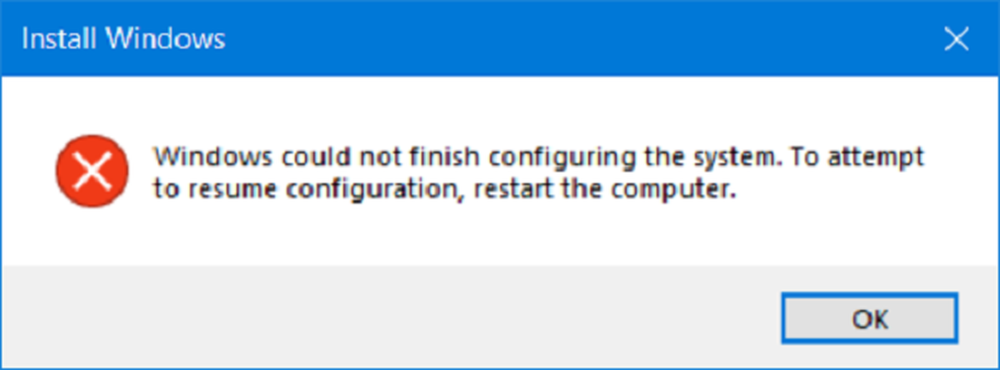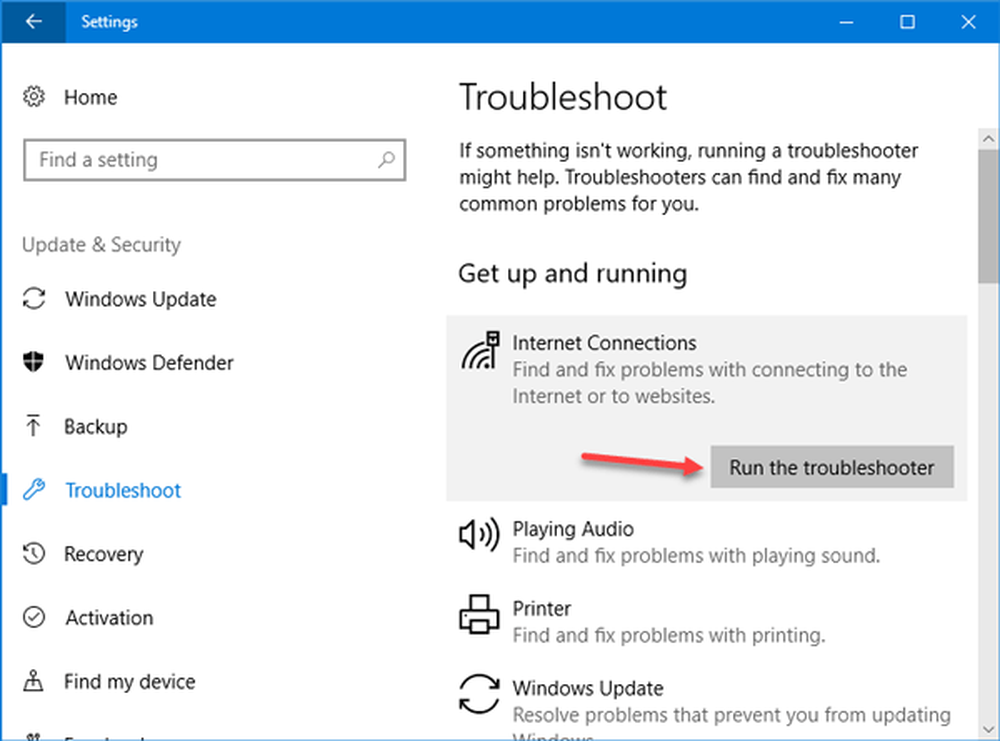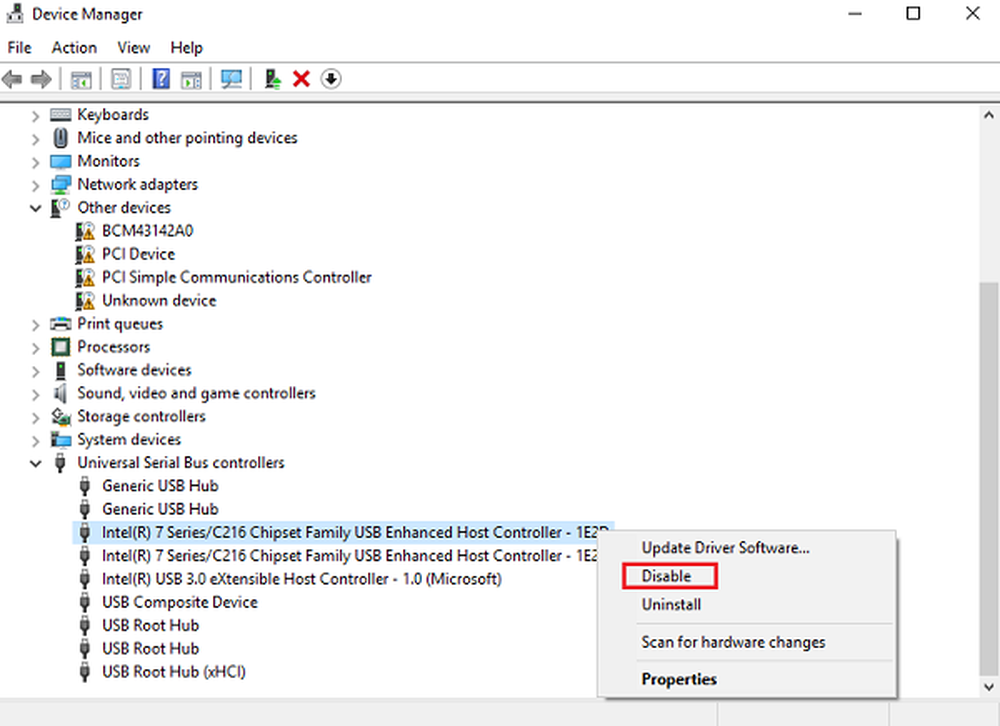Ordinateur Windows lent en raison d'une utilisation élevée du processeur mscorsvw.exe
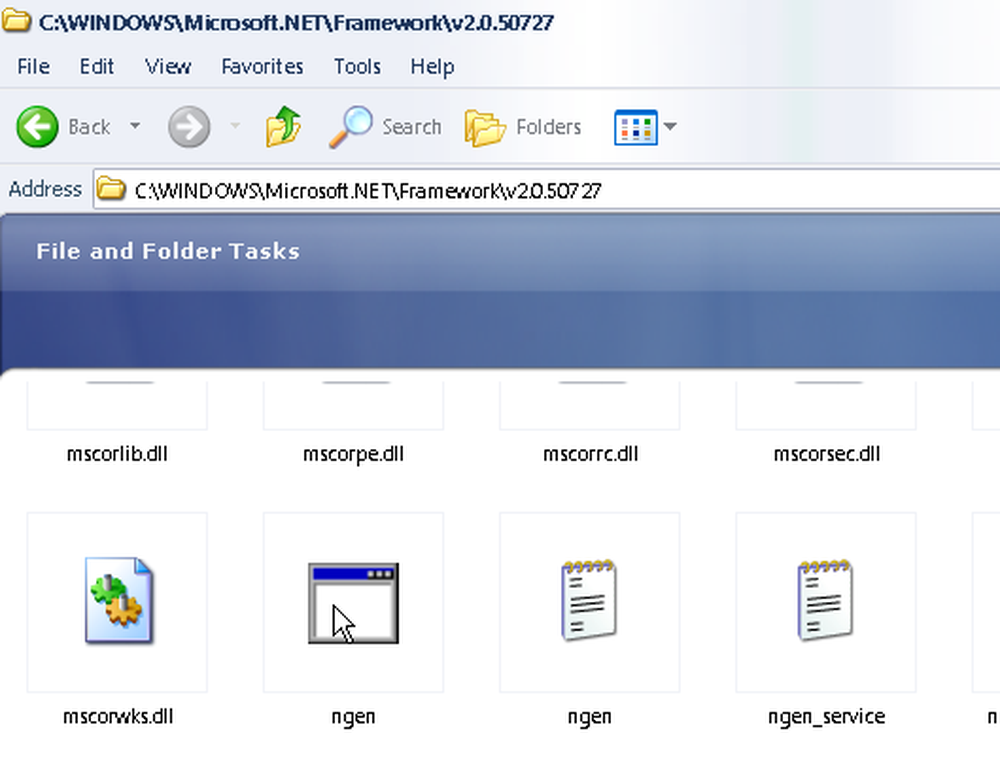
Cet article explique pourquoi en raison de utilisation élevée du processeur mscorsvw.exe, un ordinateur Windows 10/8/7 peut fonctionner lentement et ce que vous pouvez faire à ce sujet. Si vous ouvrez le gestionnaire de tâches dans un tel scénario, vous allez maintenant trouver un processus appelé mscorsvw.exe qui a une utilisation du processeur de plus de 50%! Ce service est effectivement utilisé par le framework .NET pour la pré-compilation. Alors, quel est le processus mscorsvw.exe et comment le gérer?
Ordinateur Windows lent en raison d'une utilisation élevée du processeur mscorsvw.exe
Le dos en arrière de David Notario a fait l'observation suivante sur le blog MSDN de Microsoft:
mscorsvw.exe précompile les assemblys .NET en arrière-plan. Une fois que c'est fait, ça partira. En règle générale, une fois que vous avez installé le .NET Redist, les assemblys de haute priorité sont exécutés en 5 à 10 minutes, puis vous attendez que votre ordinateur soit inactif pour traiter les assemblys de faible priorité. Une fois que cela sera fait, il s’arrêtera et vous ne verrez plus mscorsvw.exe. Une chose importante est que, même si vous pouvez voir utiliser 100% du processeur, la compilation s'effectue dans un processus peu prioritaire. Par conséquent, il essaie de ne pas voler le processeur pour d'autres tâches que vous effectuez. Une fois que tout est compilé, les assemblages pourront désormais partager des pages entre différents processus et le démarrage à chaud sera généralement beaucoup plus rapide. Par conséquent, nous ne gaspillons pas vos cycles..
La cause en est que le processus mscorsvw.exe recompile les assemblys .Net en arrière-plan. Donc, normalement, le processus disparaîtra au bout d'un moment et la vitesse de votre ordinateur devrait revenir à la normale. Même si vous le souhaitez, vous ne pouvez pas mettre fin au processus normalement.
En effet, le processus mscorsvw.exe est un processus système. Par conséquent, lorsque vous essayez de le fermer directement à l'aide du gestionnaire de tâches, vous ne pourrez pas le faire! Vous devez être un peu compétent avec CMD.
Si vous ne souhaitez pas attendre que votre ordinateur soit inactif pour pouvoir commencer à compiler, vous pouvez procéder comme suit:
- Aller vers "C: \ WINDOWS \ Microsoft.NET \ Framework \ v2.0.50727" dans l'explorateur Windows.
- Cliquer sur Début, type CMD et exécutez-le en tant qu'administrateur. Sur l'invite de commande, spécifiez le chemin et le type ci-dessus. ngen.exe executequeueditems. Cette commande traitera tout le travail en attente. Une fois que cela est fait, le service s’arrête car il n’a plus rien à faire..
- Redémarrez votre ordinateur; vous verrez maintenant qu'il n'y aura aucun processus mscorsvw.exe en cours d'exécution dans le Gestionnaire des tâches.